構成
トピックの続きとして、Juniper SRXは、事前共有キーを使用してサイト間IPSec VPNをセットアップするための段階的な手順を提供します。 両方のSRXに静的外部IPアドレスが必要であるという事実に注意を促します。
ネットワークの概念から始めましょう。
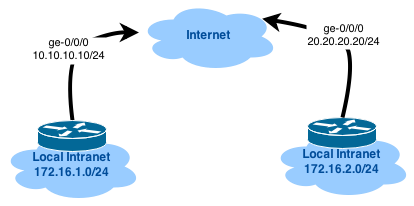
この図は、両方のデバイスがge-0 / 0/0インターフェイスを介してプロバイダーに接続され、各SRXが独自のプライベートネットワーク(ge-0 / 0/1に接続)を持っていることを示しています。 私たちの目標は、IPSecトンネルを構築し、172.16.1.0 / 24と172.16.2.0/24ネットワーク間のトラフィックを許可することです。
設定を簡素化するために、外部インターフェイスがDHCPを介してアドレスを受信することを前提としています。
猫に興味がある人は誰でも聞いてください。
IPSecを構成する前に、まずルーターの1つの構成を確認し、どこから始めればよいかをお勧めします。
ルート@ gw-jvsrx-a#showversion 12.1X46-D10.2; system { host-name gw-jvsrx-a; root-authentication { encrypted-password "$1$XXX";
2番目のデバイスの構成は、DHCPサーバー設定とlo0インターフェイスを除いて類似しています。 この状況では、通常のルーターを扱っています。
Wikipediaで IPSec(たとえば)の詳細を読むことができます。
トンネルを設定しましょう。
トンネルインターフェース
まず、トンネルの構築に使用される仮想インターフェイスを作成します。
set interfaces st0 unit 0 family inet address 172.16.0.1/30
なぜなら 2つのデバイス用のトンネルを構築するだけで、ネットワーク/ 30で十分です。
第一段階
IKEネイティブモードを使用するようにIKEを構成します。
set security ike proposal ike-proposal authentication-method pre-shared-keys set security ike proposal ike-proposal dh-group group14 set security ike proposal ike-proposal authentication-algorithm sha-256 set security ike proposal ike-proposal encryption-algorithm aes-128-cbc set security ike proposal ike-proposal lifetime-seconds 3600 set security ike policy ike-policy mode main set security ike policy ike-policy pre-shared-key ascii-text "YOUR_PRE_SHARED_KEY" set security ike policy ike-policy proposals ike-proposal set security ike gateway gw-jvsrx-b ike-policy ike-policy set security ike gateway gw-jvsrx-b address 20.20.20.20 set security ike gateway gw-jvsrx-b external-interface ge-0/0/0.0
詳細:
認証方法の事前共有キー -事前共有キーの使用を有効にします。
dh-group group14-安全でないチャネルでデータを交換するときに共有秘密鍵を生成する必要があります(詳細は
こちらで説明し
ます )
。2048ビットモジュールを使用しています。
authentication-algorithm sha-256-認証にsha-256を使用します。
encryption-algorithm aes-128-cbc-最初のフェーズでデータを暗号化しますaes-128-cbc;
lifetime-seconds 3600-第1フェーズの秘密鍵(接続の初期化時に自動的に生成された)の寿命。
モードmain-メインモード
pre-shared-key ascii- text-キー自体(たとえば、
openssl rand -base64 32のように、十分に大きく生成することをお勧めします)
アドレス20.20.20.20-2番目のSRXのパブリックアドレス
external-interface ge-0 / 0 / 0.0 -IPSecトラフィックが通過するインターフェイス。
第二段階
この段階で、IPSecトンネル自体が作成されます。
set security ipsec proposal ipsec-proposal protocol esp set security ipsec proposal ipsec-proposal authentication-algorithm hmac-sha-256-128 set security ipsec proposal ipsec-proposal encryption-algorithm aes-128-cbc set security ipsec proposal ipsec-proposal lifetime-seconds 7200 set security ipsec policy ipsec-policy perfect-forward-secrecy keys group14 set security ipsec policy ipsec-policy proposals ipsec-proposal set security ipsec vpn gw-jvsrx-b bind-interface st0.0 set security ipsec vpn gw-jvsrx-b ike gateway gw-jvsrx-b set security ipsec vpn gw-jvsrx-b ike ipsec-policy ipsec-policy set security ipsec vpn gw-jvsrx-b establish-tunnels immediately
詳細:
protocol esp -ESP(Encapsulated Security Payload header)を使用します(
ここで詳細に説明し
ます )。
authentication-algorithm hmac-sha-256-128 -IPSec認証アルゴリズム。
encryption-algorithm aes-128-cbc-暗号化アルゴリズム。
lifetime-seconds 7200-第2フェーズの秘密鍵(接続の初期化時に自動的に生成された)の寿命。
完全転送秘密鍵group14 -dh-groupに似ています。
bind-interface st0.0 -IPSecトンネルを構築するための仮想インターフェイス。
すぐにトンネルを確立 -今
すぐトンネルを作成します。
同様の設定を2番目のルーターに適用する必要があります(IPアドレスをst0.0とikeゲートウェイに置き換えます)。
フィニッシュライン
これでIPSecトンネルの構成は完了しましたが、 SRXシリーズはファイアウォールでもあるため、これらのパラメーターを使用するとトンネルは立ち上がらず、ファイアウォールはトンネルを確立しようとしてすべてのパケットを破棄します。 そのため、パーツのファイアウォール設定を変更します。
set security zones security-zone untrust interfaces ge-0/0/0.0 host-inbound-traffic system-services ike set security zones security-zone trust interfaces st0.0 host-inbound-traffic system-services all set security zones security-zone trust interfaces st0.0 host-inbound-traffic protocols all
最初のコマンドは、外部インターフェイス(プロバイダーの方向)でIKEトラフィックを許可します。 2番目と3番目は、すべてのトラフィックがIPSecトンネルを通過できるようにします。
これでトンネルが上がります。確認してみましょう。
root@gw-jvsrx-a
あなたはまだ昔ながらの方法を確認できます:
root@gw-jvsrx-a
トンネルの使用に関する統計は、次のように表示できます。
root@gw-jvsrx-a
しかし、それだけではありません! 結局、「別のルーターの後」にネットワークへのルートを登録する必要があります。 私たちは怠け者であり、過度の仕事が好きではありませんか(右?)、OSPFを使用します。
set protocols ospf area 0.0.0.0 interface ge-0/0/1.0 set protocols ospf area 0.0.0.0 interface st0.0
いつものように、コミットすることを忘れないでください(そして、トンネルのもう一方の端に対称設定を適用します)、そうでなければ何も動作しません:
root@gw-jvsrx-a